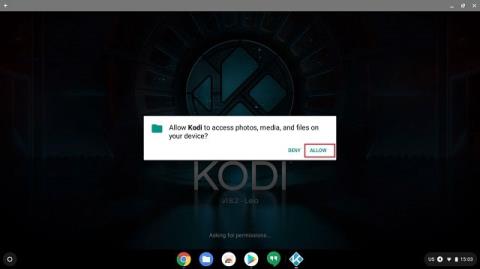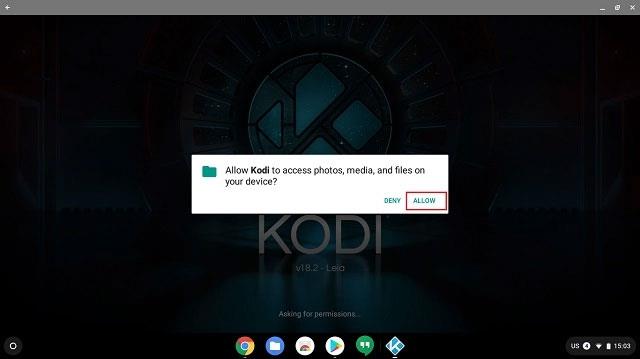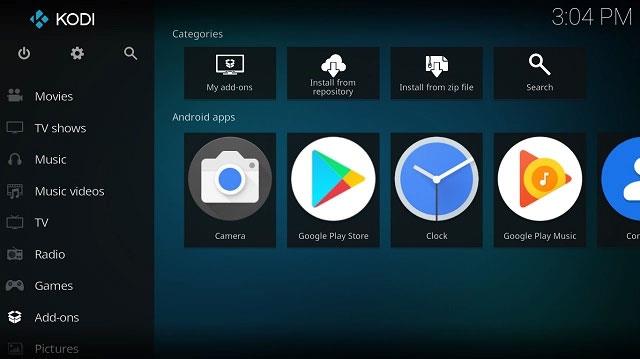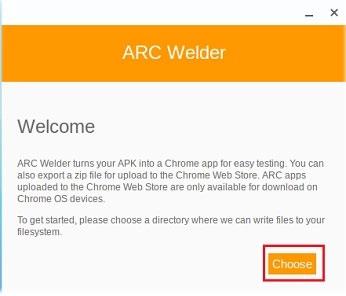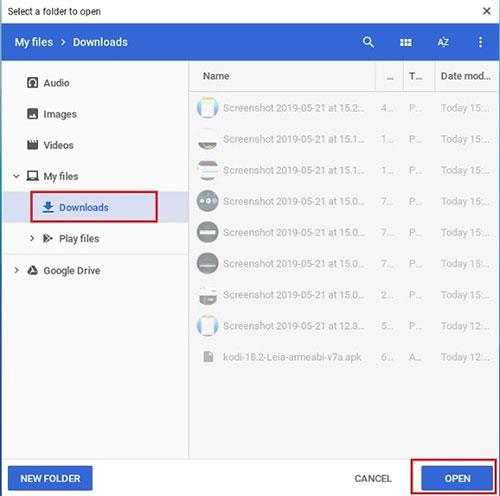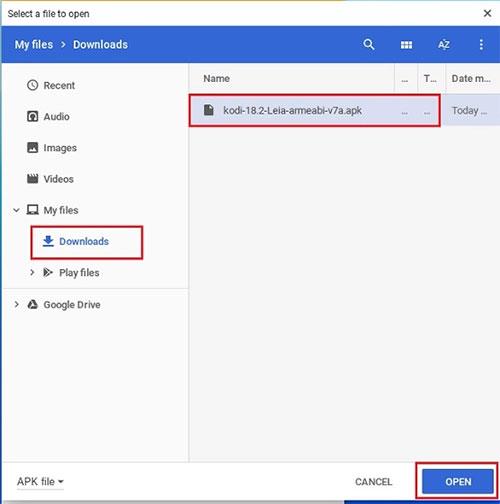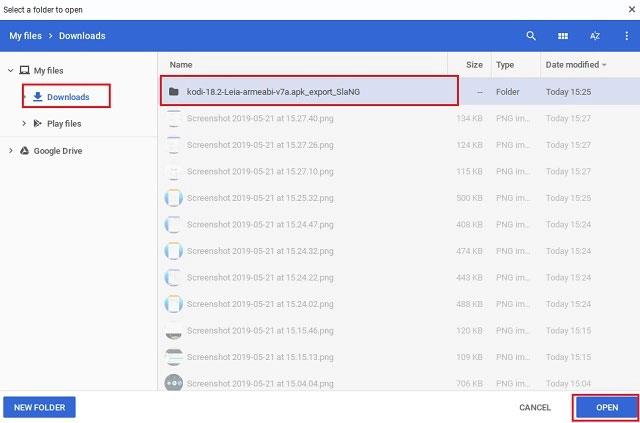A Kodi egy széles körben népszerű médiaszerver-alkalmazás a felhasználók körében. Ennek oka a Kodi jelenléte a legtöbb fő operációs rendszeren.
A Chrome OS legújabb fejlesztéseinek köszönhetően az új Chromebookok futtathatják a Kodi alkalmazásokat a Google Play Áruházból. A Play Áruház vagy más szóval Android-alkalmazások azonban nem érhetők el széles körben minden Chromebookhoz, különösen a régebbi modellekhez.
Tehát ebben a cikkben a Quantrimang.com néhány egyszerű módszert mutat be a Kodi Chromebookra történő telepítésére, a Google Play Áruház támogatásával vagy anélkül.
Telepítse a Kodi-t Chromebookra
Ebben a cikkben 3 különböző módszert tárgyalunk a Kodi Chromebookon való beszerzésére. Az első módszerhez a Chromebooknak támogatnia kell a Google Play Áruházat. A következő két módszer olyan régebbi Chromebookokkal rendelkező felhasználók számára készült, amelyek nem támogatják a Google Play Áruházat.
Telepítse a Kodi-t Chromebookra a Google Play Áruházból
1. Nyissa meg a Google Play Áruházat a Chromebookon, és keressen rá a Kodi kifejezésre. Ezután telepítse, mint bármely más alkalmazást.
2. A telepítés befejezése után nyissa meg, és adja meg a szükséges engedélyeket.
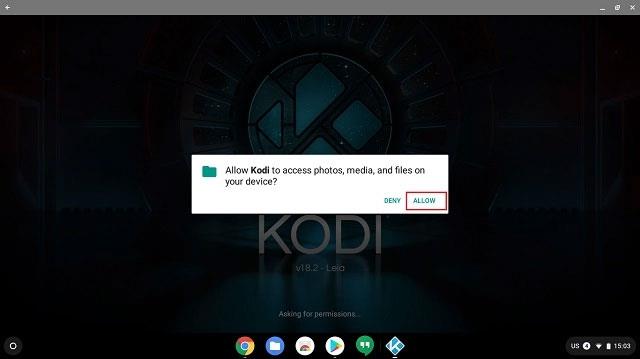
Adja meg a szükséges engedélyeket a Kodinak
3. Most hozzáadhatja médiaforrásait, és ugyanúgy futtathatja őket, mint Windowson vagy más platformokon. Ezenkívül korlátozás nélkül telepíthet kiegészítőket, Kodi-tárolókat és minden mást.
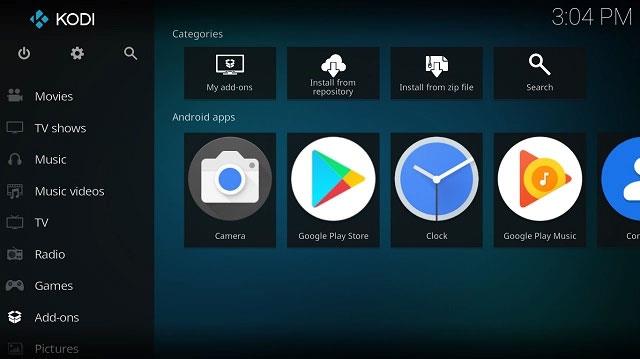
Médiaforrások hozzáadása
4. Ha a Google Play Áruház nem érhető el Chromebookján, nyissa meg a Beállításokat , és kattintson a bal felső sarokban található hamburger menüre.
5. A menüben kattintson a Google Play Áruház elemre .
6. Itt kattintson a Bekapcsolás gombra a Google Play Áruház aktiválásához a Chromebookon.
Kattintson a Bekapcsolás gombra
Telepítse a Kodi-t Chromebookra a Google Play Áruház nélkül
A Play Áruház támogatása a Chromebookokon alapfunkcióvá válik, azonban vannak régebbi Chromebookok, amelyek nem támogatják a Google Play Áruházat.
Ha az Ön eszköze is ezek közé tartozik, akkor nem kell aggódnia. Van néhány egyszerű módszer a Kodi futtatására Chromebookon a Play Áruház használata nélkül.
Megjegyzés : A cikk az ARC Welder fejlesztőeszközt használja, amellyel Android-alkalmazásokat kompatibilis Chrome OS-alkalmazásokká konvertál. Mivel az ARC Weldert tesztelési célokra használják, előfordulhatnak késleltetési és általános teljesítménybeli problémák.
1. Töltse le a Kodi APK fájlt a hivatalos webhelyről. Kattintson az Androidra , és válassza a Chromebook build lehetőséget. Ha kétségei vannak, telepítse a Cog bővítményt (ingyenes), hogy megismerje a Chromebook felépítését.
2. Ezután telepítse az ARC Welder bővítményt (ingyenes) a Chrome Internetes áruházból. Más Chrome-bővítményekkel ellentétben ez a fájlméret nagyon nagy, körülbelül 200 MB, ezért kérjük, legyen türelmes, amíg a letöltés megtörténik.
3. A telepítés után indítsa el az ARC Welder alkalmazást, és kattintson a Kiválasztás gombra.
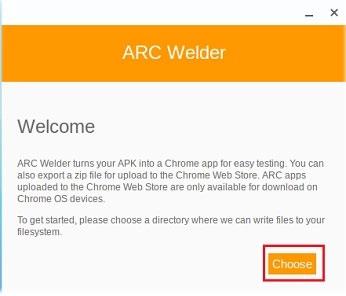
Indítsa el az ARC Welder programot
4. Most válassza ki azt a mappát, amelybe a Kodi APK letöltődött, és kattintson a Megnyitás gombra.
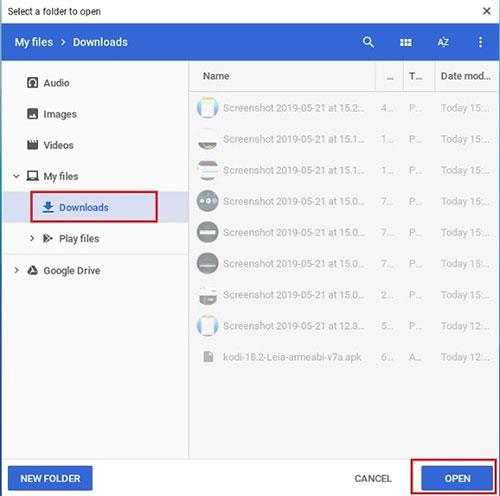
Válassza ki a letöltött Kodi APK fájlt tartalmazó mappát
Megjegyzés : Ne próbálja meg itt kiválasztani az APK fájlt.
5. Kattintson az APK hozzáadása az ARC Welderen lehetőségre.
6. Most válassza ki a Kodi APK fájlt, és kattintson a Megnyitás gombra. Az APK-fájl feldolgozása eltart egy ideig.
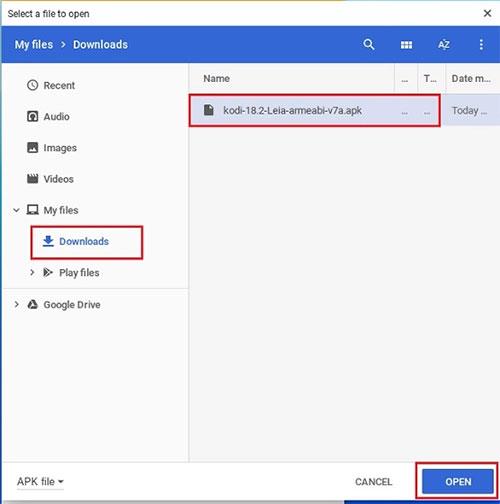
Válassza ki és nyissa meg a Kodi APK fájlt
7. Ezután egy sor lehetőséget kínál. Győződjön meg arról, hogy a „Tájkép” és a „Tábla” lehetőség van kiválasztva. Végül kattintson a Teszt gombra.

Kattintson a Teszt gombra
8. A Kodi automatikusan elindul, de eltarthat egy ideig, amíg az alkalmazás teljesen betöltődik. Egy idő után a Kodi jól fog működni a Chromebookokon.
Telepítse a Kodi-t Chromebookra Chrome-bővítményként
A Kodi ARC Welderen keresztüli használatához minden alkalommal manuálisan kell hozzáadnia az APK-t, majd tesztelnie kell. Ez a folyamat időigényes és kényelmetlen. Tehát a probléma megoldásához létrehozhat egy kiterjesztést, amely megnyitja a Kodi-t az ARC Welderen keresztül. A felhasználók pedig az alkalmazásfiókból érhetik el a Kodi-bővítményeket, mint bármely más alkalmazást.
Megjegyzés : A Kodi APK fájl ARC Welderen történő tesztelése során egyetlen mappa jön létre, amely tartalmazza a kiterjesztés létrehozásához szükséges összes fájlt. A cikk az ARC Welderből exportált mappát fogja használni a Kodi bővítmény létrehozásához. Tehát, mielőtt továbblépne erre a szakaszra, feltétlenül végezze el a fenti APK-tesztelési folyamatot.
1. Nyissa meg a Chrome böngészőt, és kattintson a hárompontos menüre. Ezután kattintson a További eszközök elemre , és nyissa meg a Bővítményeket.
2. Itt kapcsolja be a Fejlesztői módot a jobb felső sarokban. Felül egy új almenü jelenik meg, kattintson a Kicsomagolt betöltés gombra.
3. Most keresse meg az APK fájl mappáját, és megtalálja az ARC Welderből exportált mappát. Válassza ki a mappát, és kattintson a Megnyitás gombra.
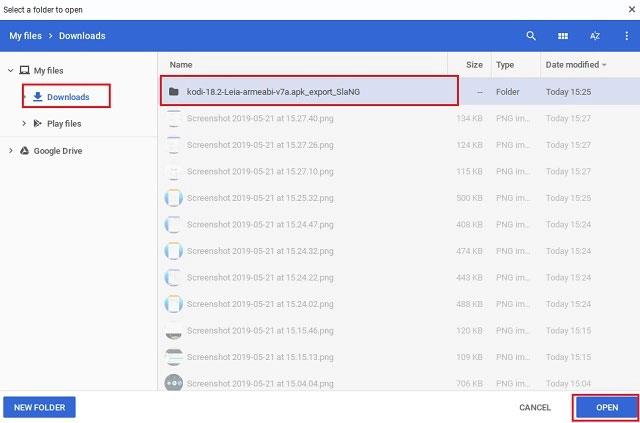
Keresse meg az APK fájl mappáját
4. A Kodi azonnal hozzáadódik az alkalmazásfiókhoz. Most már ugyanúgy használhatja, mint egy normál alkalmazást.